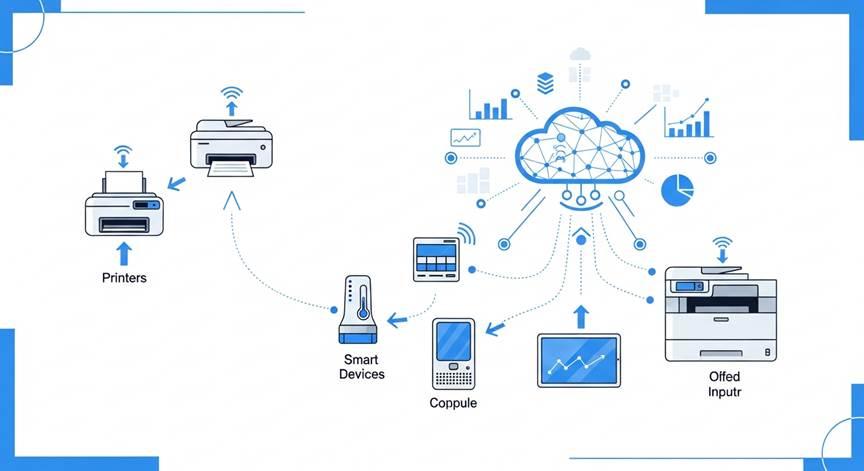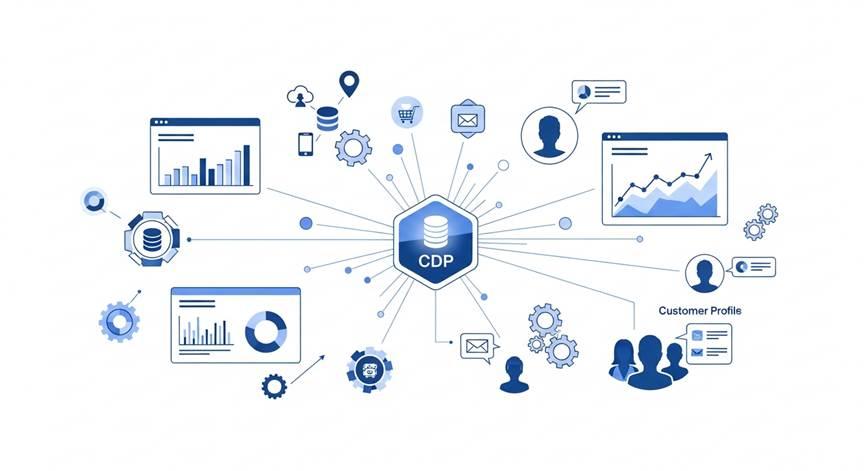セールスフォースでカレンダーを他ユーザーと共有する方法を解説

セールスフォースでは、他のユーザーとカレンダーを簡単に共有できます。また、システム管理者は組織全体の共有範囲を最適化することも可能となっており、ビジネスに活用すればきっと業務を円滑に進めることができるでしょう。本記事では、セールスフォースの新版「Lightning Experience」と、現在も一定層に使われている旧版「Salesforce Classic」について、カレンダー共有の仕様や方法について解説していきます。
カレンダー共有の基本的な設定とは?
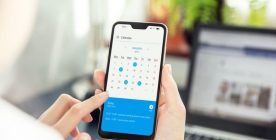
セールスフォースでは、システム管理者がカレンダー共有のレベルを設定することで、ユーザー間が相互のカレンダー情報にアクセスできる範囲をコントロールすることができます。スタッフ同士で共有したい業務スケジュールは、この機能をうまく活用すればプロジェクトチームごとに分けて細かく共有したりといったことが簡単に実現できます。
旧版「Salesforce Classic」の場合、自分が所有するレコードに関連付けられた行動は、自分よりも階層が上位のユーザー全員に表示されることになります。他ユーザーの行動に「関連先」または「名前」の登録がない場合は、詳細を参照したり編集したりすることはできませんが、そのユーザーよりも上位のユーザー、任命先ユーザー、システム管理者であればアクセス可能となっています。
そのほか、行動の「関連先」または「名前」が登録されていてもカレンダー情報が非公開にされている場合がありますが、フルアクセス権があるユーザーであれば参照、編集が可能です。
セールスフォースでカレンダー共有するメリット
セールスフォースの機能の1つであるカレンダー機能は、組織間でスケジュールの共有が可能で所属しているメンバーの予定が一目で確認できます。ただ、スケジュールの共有だけが目的であれば、他のカレンダーツールでも用途としては十分でしょう。しかし、セールスフォースを使ってカレンダー共有させることで、他のツールにはないメリットを得ることができます。
ここでは、セールスフォースでカレンダーを共有することで得られるメリットとして「業務効率化」と「業務状況の可視化」について詳しく説明します。
業務効率化につながる
上司に1日の活動を報告したり、1週間の行動予定を報告したりする必要がある場合は、セールスフォースでカレンダー共有することで報告の必要がなくなります。どの企業にどのような目的で訪問に行くのか、セールスフォースを見れば一目で確認できるので、営業マンの全員の行動を把握できるのです。
たしかに、セールスフォース以外のツールでもカレンダー共有は可能です。しかし、セールスフォースであれば顧客との取引履歴や売上予測などをスケジュール確認と同時に行えるため、得られる情報が格段に広がります。
また、セールスフォースには顧客情報として住所が入っています。地域でソートをかければ近くの新規・既存顧客を割り出すことができるので、スケジュールを組む際に無駄のない訪問ルートを作成することが可能です。
さらに、顧客情報にすぐにアクセスできるので、移動時間の合間にスケジュールやToDoリスト、次に訪問する企業の情報など、セールスフォースを開くだけで効率的にチェックできます。スケジュール用のツールと顧客管理用のツールを分けているとスムーズに確認できないため、1つのツールであらゆる情報を確認できることは大きなメリットでしょう。
業務状況を把握しやすくなる
セールスフォースでカレンダー共有すると、商談の内容や完了予定日を把握することができます。ただスケジュールのみを共有するツールは、1日の予定や1ヶ月のスケジュールを把握することは容易ですが、商談の進捗状況まで把握することはできません。そのため、進捗共有会議などを開いて定期的に業務状況を確認する必要があります。
しかし、セールスフォースの機能の1つであるダッシュボード機能によって、各担当者の予定と進捗状況を把握することができるので、わざわざ口頭で詳細を確認する必要はありません。また、いつでもリアルタイムで全体の業務進捗状況を可視化することができるため、スケジュールと合わせて目標の達成予測も行うことができます。
さらに、自身の業務を社員全体に共有させることで、ミスや対応漏れを早期に発見することができるうえに、商談前に的確なアドバイスを貰いやすくなるというメリットもあります。
加えて、日程調整で起こるミスもセールスフォースのカレンダー共有で防止可能です。管理が煩雑だと、複数の営業担当者が同じ顧客にアプローチしてしまうケースがありました。そこで、セールスフォースを活用すれば、誰がどの顧客にアプローチするのかが可視化できるので、重複アプローチをなくすことができます。
セールスフォースでカレンダー共有する際の設定レベルとは?

セールスフォースでカレンダー共有する際は、アクセスレベルを4段階のなかから選ぶことができます。個々のユーザーは、他のユーザーが自分のスケジュールにアクセスできる範囲を設定できることはもちろん、許可レベルも細かく設定できるので、プライバシーに立ち入られる心配はありません。
「詳細を非表示」に設定すれば、他のユーザーには所定の時間が空いているかどうかのみが表示されます。4つの設定のなかで一番プライバシーレベルが高く、個人で利用するのに向いている設定といえるでしょう。
「詳細の非表示、新規行動の追加」に設定すると、他ユーザーには所定の時間が空いているかどうかのみが表示されることに加え、他のユーザーが行動を追加することができるようになります。プロジェクトの運営チームや営業チームなどが利用する際に役立てられるでしょう。
「詳細の表示」に設定した場合は、他のユーザーには所定の時間が空いているかどうかだけでなく、行動の詳細も表示されることになります。スケジュールだけでなく、行動の詳細まで把握されるのでより柔軟にビジネスに活用できますが、他のユーザーが行動を追加することができないのでチームで利用するのには向いていません。
「詳細の表示、新規行動の追加」の場合は、他のユーザーにはカレンダーの行動の詳細情報が表示されるようになることに加え、他のユーザーが行動を追加することもできます。4つの設定のなかで最もプライバシーレベルが低いですが、一番柔軟な使い方ができる設定で、うまく活用すればビジネスにも好影響をもたらすことができるでしょう。
「Salesforce Classic」の場合は、さらに「フルアクセス」という設定があります。「フルアクセス」に設定すると、行動の詳細情報が表示されるだけでなく、他ユーザーが行動を追加したり、既存の行動を編集できるので、より幅広くマーケティング活動を展開することができます。
「Lightning Experience」での共有
「Lightning Experience」で、自分のカレンダーを他のユーザーと共有したり、他のユーザーの行動を表示したりするにはどのような操作が必要になるのでしょうか。ここで、その具体的な方法について確認しておきましょう。
Salesforce(セールスフォース)とは?機能・活用メリット・料金・評判まで
自分のカレンダーを共有する場合
「Lightning Experience」で自分のカレンダー(「私の行動」)を共有する場合は、カレンダーを表示するか、行動を追加するためのアクセス権を他のユーザーに付与しなければなりません。自分のカレンダーにその他のアクセス権を他のユーザーに付与するには、カレンダー共有オプションを変更する必要があるので、次の手順に従って操作を進めていきましょう。
まず、「カレンダー」タブから「私の行動」カレンダー横にあるカレンダーオプションで、共有したいユーザー名を検索し、アクセスレベルを選択します。アクセスレベルは、「詳細を非表示」「詳細の非表示、新規行動の追加」「詳細の表示」「詳細の表示、新規行動の追加」のなかから選択できるようになっているので、先ほど解説した内容を踏まえて好みのものに設定しましょう。最後に「アクセス権のあるユーザー」ボタンをクリックし、ユーザーのアクセスレベルが反映されていれば操作完了となります。
他ユーザーのカレンダーを表示する場合
他のユーザーのカレンダーを表示するには、「カレンダー」タブから、「他のカレンダー」の横にあるカレンダーオプションをクリックして「共有カレンダーの追加」を選択しなければなりません。カレンダーを表示したい他ユーザーの名前を選択し、「追加」をクリックすると共有カレンダーが追加されます。操作が完了すると、自分のカレンダービューにその人物の行動が重ねて表示され、いつでも相手のスケジュールを確認できるようになります。
他のユーザーのカレンダーを表示すると、自分のカレンダービューと照らし合わせるかたちで相手の予定を確認できるため、スケジュール管理もスムーズに行えるでしょう。ただし、他のユーザーのカレンダーの行動詳細を表示したり、行動の作成を行ったりするにはアクセス権が必要となります。相手の設定次第で確認できることが変わるということはあらかじめ理解しておきましょう。
「Salesforce Classic」での共有
旧版「Salesforce Classic」で自分のカレンダーを他のユーザーと共有したり、他のユーザーの行動を確認したりする場合はどのような操作が必要なのでしょうか。ここでは、「Salesforce Classic」の詳細な操作方法について紹介していきます。
自分のカレンダーを共有する場合
「Salesforce Classic」で自分のカレンダーを共有する場合も、「Lightning Experience」と同様に、共有したい他ユーザーにアクセス権を付与してあげなければなりません。共有方法は、「個人設定」にて「カレンダー共有」を選択してから「追加」 をクリックして、活動をカレンダーに表示するユーザー、ロール、またはグループを選択します。自分のカレンダーを表示、編集するアクセス権を付与できる相手は、同僚、非公開グループ、公開グループ、ロール、ロール&下位ロールとなっているので、状況に応じて設定しましょう。
もともと、自分が所有するレコードに関連付けられた行動は、ロール階層で自分より上位にある全員に表示されるようになっています。また、システム管理者は組織全体のカレンダー共有レベルを設定でき、これに応じてカレンダーの共有範囲を広くすることも可能です。
他ユーザーのカレンダーを表示する場合
ユーザーによって、カレンダーの行動詳細の表示、行動の編集、または、行動の作成のためのアクセス権は異なります。アクセス権は、システム管理者が組織の設定を行ったり、同僚がカレンダー共有オプションを選択することによって変更が可能になります。ただし、もともとロール階層内で自分よりも下位ユーザーが所有する全ての行動は表示されているので、アクセス権の有無に影響を受けることはありません。同僚のカレンダーを表示するには、カレンダー上部の名前の横にある「変更」をクリックして、表示したいカレンダーを選択しておく必要があります。
多機能なセールスフォースのカレンダー共有を活用しよう
セールスフォースは多機能なCRMシステムで、カレンダーの共有についてもアクセス権を細かく設定できるようになっていますが、シンプルな機能が好みであれば国産営業管理ツール「GENIEE SFA/CRM」を利用するのがおすすめです。ToDoを担当者や期限などの情報と共に管理でき、煩雑な入力や設定も不要なので、CRM初心者でも簡単に使えるでしょう。
次章では、「GENIEE SFA/CRM」についてもう少し詳しく見ていきましょう。
シンプルな機能・操作性が特徴!国産営業管理ツール「GENIEE SFA/CRM」
株式会社ジーニーが提供している「GENIEE SFA/CRM」は、豊富な導入実績を誇る営業管理ツールです。
ここでは、「GENIEE SFA/CRM」の特徴や機能、実際に導入した企業の事例などについてご紹介します。
「GENIEE SFA/CRM」の特徴
「GENIEE SFA/CRM」には3つの特徴があります。
1つ目は、誰でも使えるインターフェイスです。「GENIEE SFA/CRM」を利用する際は、マニュアルを使う必要がないほどシンプルなインターフェイスで、日本企業が使いやすい設計になっています。例えば、GENIEE SFA/CRMの主な機能に、商談管理ビュー機能があります。企業すべての商談を1つの画面で把握できるうえに、ドラッグ&ドロップのみで商談状況を変更できるので誰でも簡単に操作可能です
2つ目は、入力を最小限に抑えて業務効率化が図れる点です。「GENIEE SFA/CRM」は、Googleなどの営業にとって不可欠なツールと連携が可能なので、データの一元管理ができます。そのため、「GENIEE SFA/CRM」で1度入力すれば複数のツールに反映させることも可能です。
3つ目は、業績を伸ばすことに特化した仕様です。営業活動に必要な顧客や案件リスト、売上予測などがレポート形式で簡単に確認できます。また、データ分析作業や資料作成などの工数を削減できるので、生産性向上と業務効率化が可能です。
また、セキュリティ対策についても、定期的なセキュリティ診断で問題を検出し、即座に対応できる体制が整っているほか、業界トップクラスのAWS環境を使用して常に最新のセキュリティ状態を保っています。
「GENIEE SFA/CRM」の導入事例
ここでは、実際に「GENIEE SFA/CRM」を導入した株式会社HEROの事例を紹介します。
株式会社HEROは、メディカルプロモーション事業やポータル事業を行っている企業で、主に医療分野に特化した企画や制作を行っています。
小規模企業である同社にとってリアルタイムで入金状況を確認できるか否かは、死活問題です。また、起業してから事業が安定したことで取引先が増加し、営業部門が増員しこともあり、月々の目標に対する進捗状況を早急に確認する必要が出てきました。そこで、Excelに情報を入力して管理する今までのやり方では、入力や分析に膨大な時間と手間がかかり、リアルタイムで確認することが困難になったことから導入に踏み切りました。
「GENIEE SFA/CRM」を導入したことで、社員全員がリアルタイムで月々の進捗状況を追える環境の構築を実現。Slackとも連携しているので入力情報は瞬時に共有でき、各担当者の活動履歴を閲覧すれば、ほとんどの情報を把握することが可能になりました。
データ管理も今まで2つの拠点それぞれで管理し、1つにまとめることは困難でしたが、一元管理できる「GENIEE SFA/CRM」のおかげで管理も簡単になっています。
下記のページでは、「GENIEE SFA/CRM」の製品資料を無料でダウンロードいただけます。ぜひ、一度チェックしてみてください。